1. QUÉ ES ORDER JOURNEY
2. BENEFICIOS Y REQUISITOS DE ORDER JOURNEY
3. CONFIGURACIÓN EN REVO XEF
3.1. GUÍAS
3.2. ACCIONES
4. FUNCIONAMIENTO EN EL TPV/TABLET
5. CASOS PRÁCTICOS POR TIPO DE NEGOCIO
6. SOLUCIÓN DE PROBLEMAS COMUNES
1. QUÉ ES ORDER JOURNEY
Entendemos que la eficiencia operativa es clave para el éxito de cualquier negocio de restauración. Por eso, hemos trabajado para crear una herramienta más poderosa, ágil y personalizable.
Con Order Journey, dejamos de trabajar con procesos desorganizados para convertirnos en un sistema de gestión inteligente que guía a tu equipo paso a paso. Al mejorar su operatividad y usabilidad, Order Journey no solo rastrea pedidos, sino que estandariza y optimiza cada etapa del servicio, adaptándose a cada contexto y a las necesidades específicas de tu negocio.
Order Journey toma el control del flujo operativo de tus pedidos, desde que el cliente ordena hasta que se entrega y cobra, gestionando cada etapa con precisión y claridad.
Y si a esto le añadimos, como es el caso de Cegid Revo, que Order Journey forme parte de una suite integral de soluciones tecnológicas, el triunfo es aún mayor.
Order Journey, al estar conectado con el software de punto de venta de Revo XEF, hace que todo tu equipo sepa exactamente qué hacer en cada momento. Esta tecnología supone un gran avance en la operativa: los gerentes pueden consultar el estado de todos los pedidos rápidamente, y el personal puede seguir, ejecutar y completar acciones con pocos clics, sin necesidad de preguntar constantemente y minimizando la confusión de unos equipos que, en hora punta, ya están al límite.
Además, proporciona trazabilidad completa de cada pedido: quién hizo qué y cuándo, lo que es fundamental para auditorías, control de calidad y mejora continua.
2. BENEFICIOS Y REQUISITOS DE ORDER JOURNEY
Beneficios:
- Operación estandarizada: Control total de los procesos, minimizando errores y sobrecostes.
- Equipo sincronizado: Comunicación fluida entre todas las áreas, mejorando la atención al cliente.
- Claridad operativa: Cada miembro del equipo sabe exactamente qué paso debe ejecutar.
- Trazabilidad completa: Registro detallado de quién ejecutó cada acción y cuándo.
- Adaptabilidad: Flujos personalizados según horarios, días, roles y eventos especiales.
- Gestión eficiente de pedidos: Visualización clara del estado de cada pedido en tiempo real.
- Reducción de errores: Guías visuales que minimizan olvidos y confusiones.
- Optimización: Mejora los tiempos de servicio y la calidad de atención.
Requisitos para usar Order Journey:
- Revo XEF: Order Journey funciona en conjunto con Revo XEF, pero no de forma independiente.
- Licencia Order Journey: Es necesario tener activada la funcionalidad Order Journey en tu cuenta de Revo XEF.
IMPORTANTE:
- Order Journey se configura completamente desde el Back Office de Revo XEF.
- Una vez configurado, las guías y acciones aparecen automáticamente en la app de Revo XEF según el contexto (horario, día, rol del usuario).
3. CONFIGURACIÓN EN REVO XEF
Importante: Para poder utilizar Order Journey, es necesario que tengamos activada la funcionalidad en nuestra cuenta de Revo XEF.
Primeramente, debemos activar la licencia Order Journey en la cuenta Revo XEF.
Una vez tengamos activada la licencia, accederemos al back-office de Revo XEF.
Dentro del back-office, encontraremos el siguiente apartado: ORDER JOURNEY
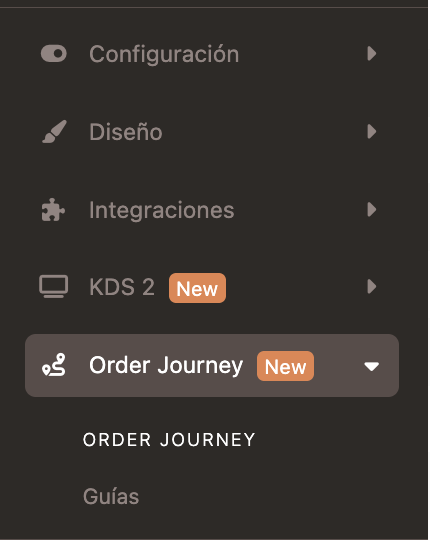
3.1. GUÍAS:
En esta sección crearemos nuestras Guías de Order Journey.
Una Guía es un conjunto de pasos (acciones) que tu equipo debe seguir para procesar un pedido. Puedes tener diferentes guías según el contexto: horario, día de la semana, tipo de servicio, evento especial, etc.
Pensemos en un restaurante y en cómo se orquesta el servicio de almuerzo entre semana versus el servicio de cena del fin de semana.
El almuerzo entre semana es rápido y directo: tomar pedido, enviar a cocina, servir, cobrar. Son 4-5 pasos sencillos porque el cliente tiene prisa.
En cambio, la cena del fin de semana es más pausada y elaborada: bienvenida, presentación del menú, recomendación de vinos, tomar pedido, confirmar especificaciones, servir entrada, servir plato principal, ofrecer postre, presentar cuenta, despedida. Son 10-11 pasos porque el cliente busca una experiencia completa.
Por lo tanto, para conseguir tener este tipo de estructuras, crearemos Guías diferentes para cada contexto, y dentro de cada guía, configuraremos las Acciones (pasos) correspondientes.
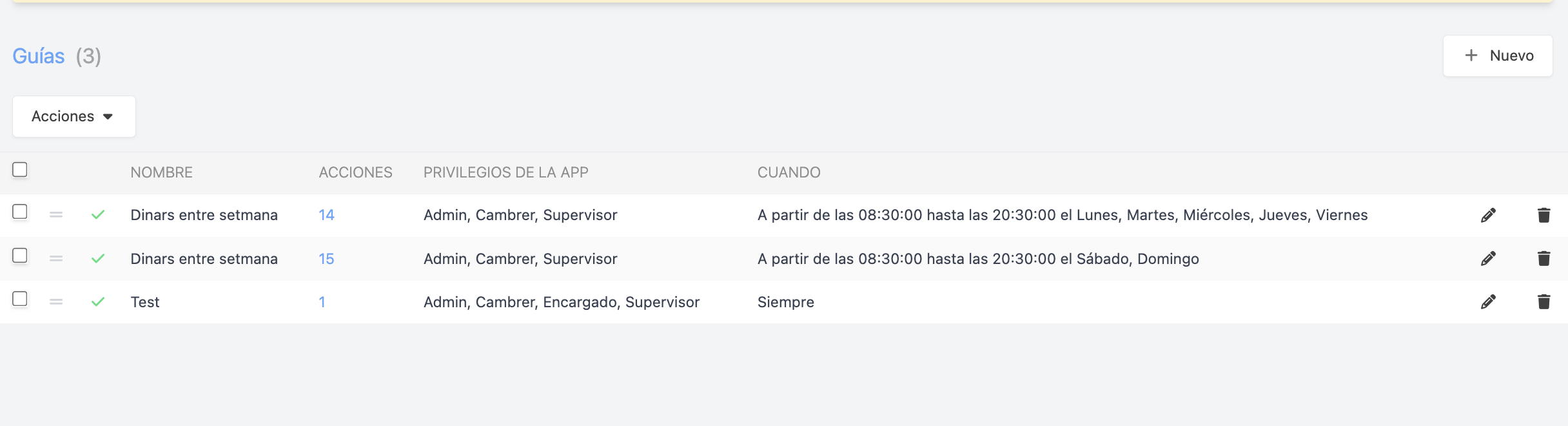
Para crear una guía:
1. Pulsamos en + Nuevo.
2. Rellenamos la siguiente información:
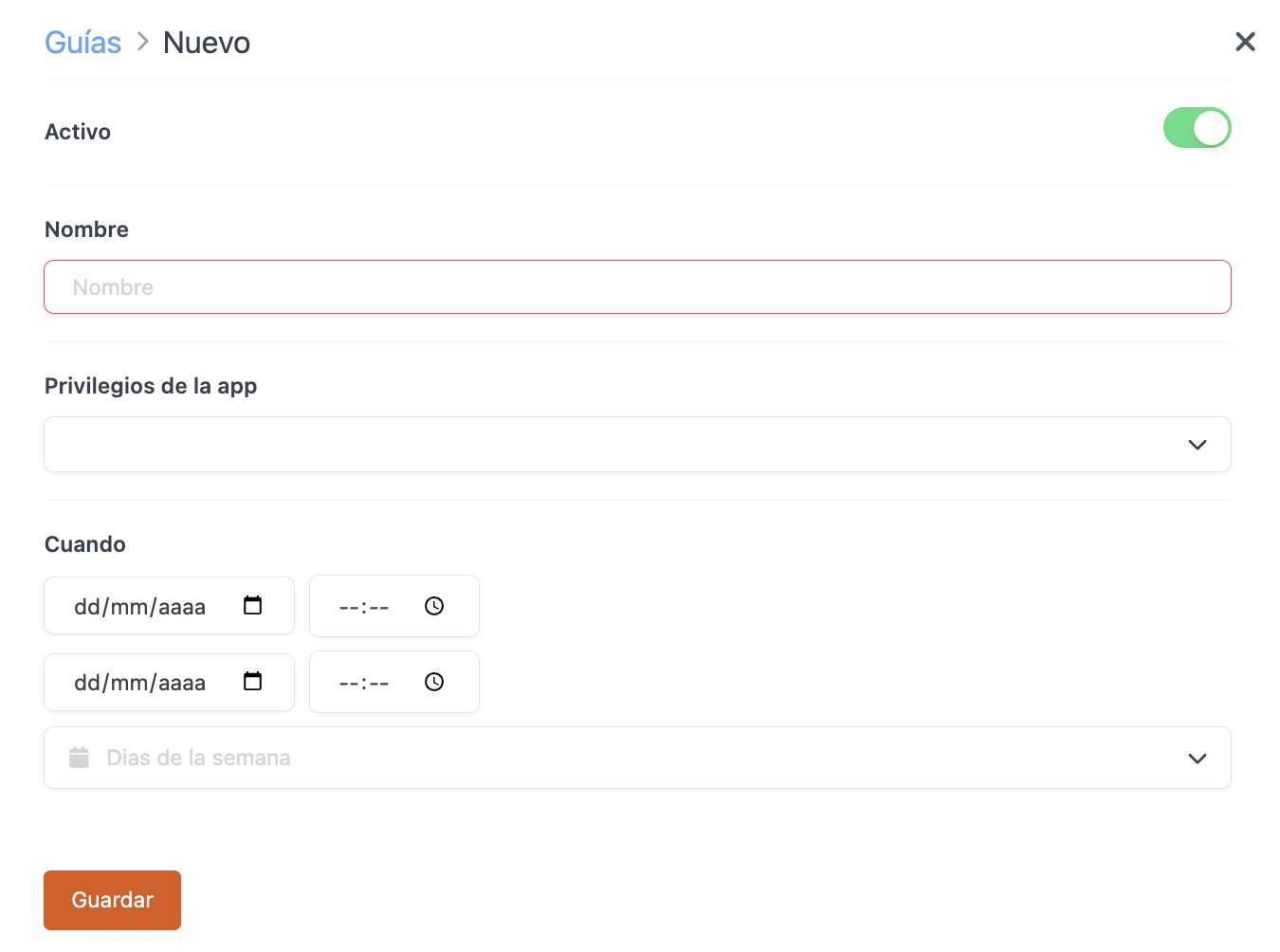
-
Nombre: Escribimos el nombre descriptivo de la guía.
-
Activo: Activado para que la guía funcione.
RESTRICCIONES DE ROLES (Opcional)
Define qué usuarios pueden usar esta guía según su rol.
- Privilegios de la App: Selecciona los roles que pueden ver y usar esta guía.
💡 Importante: Si dejas este campo vacío o como null, todos los roles pueden usar la guía.
RESTRICCIONES TEMPORALES (Opcional)
Todas estas opciones son opcionales. Si las dejas vacías, la guía funciona todo el tiempo.
-
Cuando: Define en qué rango de fechas está activa la guía.
Ejemplos:
Promoción Black Friday:
Desde: 24/11/2025
Hasta: 25/11/2025
Menú de Verano:
Desde: 01/06/2025
Hasta: 30/09/2025
Todo el año:
Desde: (vacío)
Hasta: (vacío)
-
Hora Inicio / Hora Fin: Define en qué horas del día está activa.
Formato: HH:MM (24 horas)
Ejemplos:
Almuerzo:
Desde: 12:00
Hasta: 15:00
Cena:
Desde: 19:00
Hasta: 23:00
Todo el día:
Desde: (vacío)
Hasta: (vacío)
- Días de la Semana: Marca los días en que la guía está activa.
💡 Tip: Si no defines días, la guía funciona todos los días.
3. Pulsamos en Guardar.
4. Una vez creada la guía, debemos añadir las Acciones (pasos) que la componen.
3.2. ACCIONES:
En esta sección crearemos las Acciones que componen cada guía.
Una Acción es un paso individual en el flujo de trabajo de un pedido. Por ejemplo: "Tomar Pedido", "Confirmar con Cliente", "Enviar a Cocina", "Cobrar", etc.
Como sabemos, cada tipo de servicio tiene sus propios pasos. Un servicio rápido de comida tiene menos pasos que una cena elaborada, y un delivery tiene pasos completamente diferentes. Pero todos tienen algo en común: son procesos que se componen de varios pasos, a menudo realizados en secuencia, y constituyen un flujo que, bien dirigido con la ayuda de la tecnología, está destinado a conseguir mejores resultados.
La gestión de las acciones es la esencia de Order Journey de Cegid Revo, que se diferencia de los sistemas básicos al permitir personalizarlas para cada tipo de servicio, permaneciendo fieles a sus procesos operativos. Así, se pueden indicar y visualizar en qué etapa se encuentra cada pedido, y utilizar los controles para ver qué pedidos están en cada paso del proceso.
Como hemos comentado anteriormente, cada guía debe tener sus propias acciones. Ahora vamos a crear las acciones para una guía específica. Para ello:
1. Desde la lista de Guías, pulsamos en el número de acciones de la guía que queremos configurar.

2. Se abrirá la pantalla de Acciones de esa guía.
3. Pulsamos en + Nuevo para crear una nueva acción.
4. Rellenamos la siguiente información:
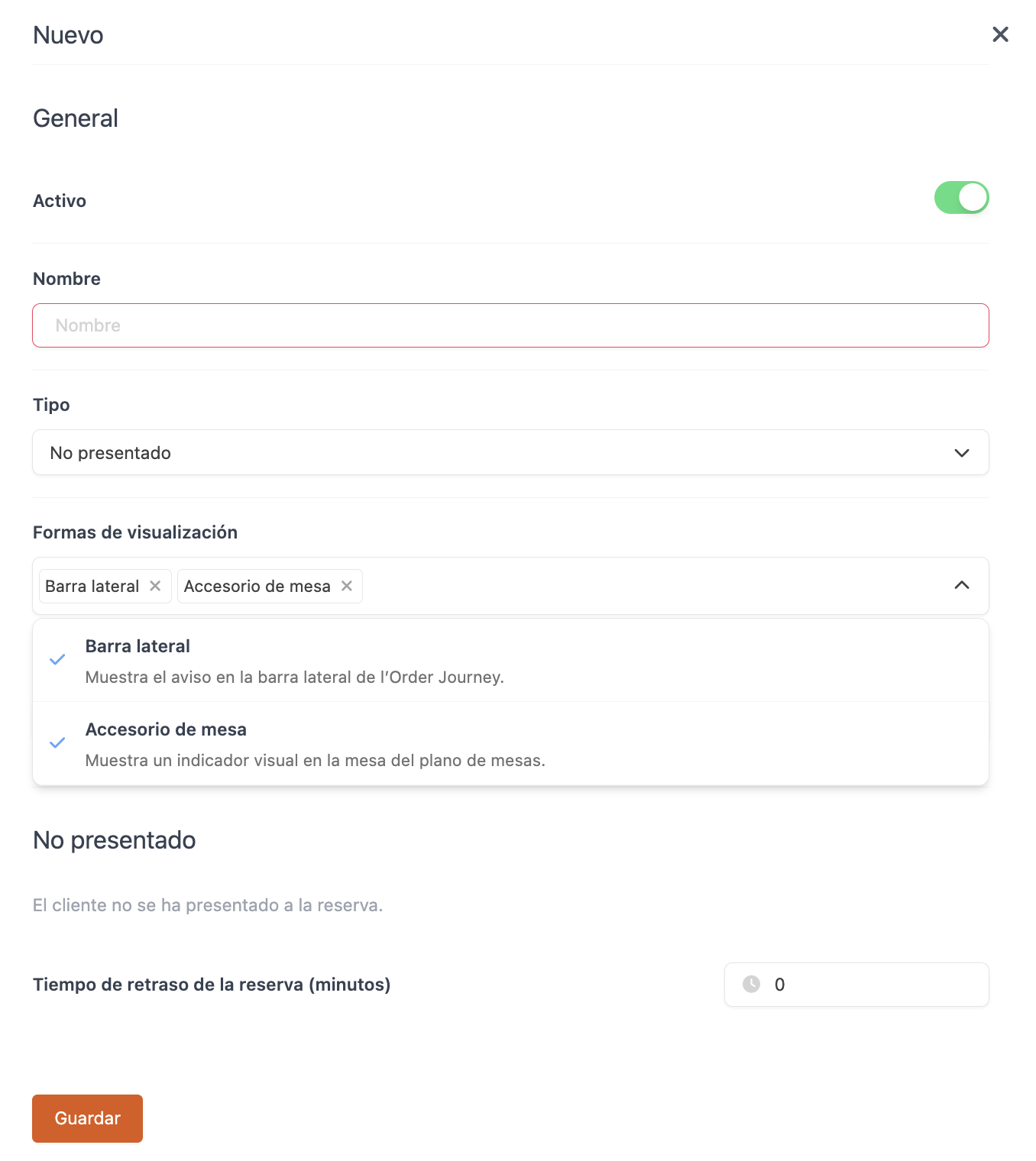
-
Activo: Activado para que la acción se muestre.
-
Nombre: Escribe un nombre claro y descriptivo del paso.
- "Tomar Pedido", "Confirmar con Cliente", "Enviar a Cocina", "Cobrar al Cliente"
-
Tipo de Acción: Selecciona qué tipo de acción es.
MODOS DE VISUALIZACIÓN
- Formas de visualización: Define dónde aparece el botón de esta acción en la App, en la barra lateral o en un accesorio en la mesa.
💡 Puedes combinar varios modos para que la acción aparezca en múltiples lugares.
RESTRICCIONES DE ROLES (Opcional)
- Privilegios de la app: Define qué usuarios pueden ejecutar esta acción específica.
💡 Si no defines roles, todos los usuarios pueden ejecutar la acción.
REGLAS DE VALIDACIÓN (Opcional)
Define condiciones que deben cumplirse para que se pueda ejecutar la acción.
Pulsamos en Guardar.
